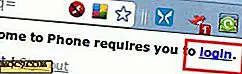Så här ställer du in ett huvudlösenord i Firefox
Med Mozilla Firefox kan du spara inloggningsuppgifter, till exempel användarnamn och lösenord, för de webbplatser som du besöker på din dator. Så nästa gång du besöker den specifika webbplatsen fylls in inloggningsuppgifterna automatiskt. På så sätt behöver du inte komma ihåg inloggningsuppgifterna för var och en av de webbplatser du har registrerat dig på.
Även om det är en riktigt bra funktion, har det en nackdel: dina konfidentiella uppgifter är inte säkra. Alla användare som kommer åt din dator kan se dina sparade inloggningar och sedan få tillgång till dina webbkonton utan ditt tillstånd. Det händer vanligtvis när du delar din dator med andra.
Jo, Mozilla visste att sådant skulle hända i framtiden, så de har en funktion som heter Master Password. Vad det här huvudlösenordet gör är att användaren måste ange ett lösenord innan han eller hon kan komma åt det sparade lösenordet. När du har ställt upp det i din webbläsare måste alla användare som vill komma åt de lagrade inloggningarna i din webbläsare ange det här lösenordet. De kommer inte att kunna se några av dina inloggningar om de misslyckas med att ange lösenordet.
Obs! Denna guide är klar på en Mac-version av Firefox. Stegen kan vara något annorlunda för andra operativsystem.
Ställa in ett huvudlösenord i Mozilla Firefox
1. Starta Mozilla Firefox på din dator.
2. Klicka på "Firefox" i det övre vänstra hörnet följt av "Inställningar ...". Du kommer att tas till inställningspanelen där du kan ändra inställningarna för din webbläsare.

3. Du borde landa på den allmänna inställningspanelen. Alternativet för att skapa ett huvudlösenord finns i panelen "Säkerhet". Så klicka på den och du kommer att tas där.

4. När du är på säkerhetspanelen bör du se ett alternativ som säger "Använd ett huvudlösenord". Klicka på det och det kommer att aktiveras.

Så snart du klickar på knappen i ovanstående steg bör du se en dialogruta som uppmanar dig att ange ett lösenord. Detta är huvudlösenordet som användare kommer att behöva ange innan de kan se dina inloggningsuppgifter. Se till att du anger ett riktigt starkt lösenord, eftersom det leder till lösenord för alla dina webbplatskonton som sparas i din webbläsare.
5. När du har skrivit ett lösenord klickar du på "OK" för att spara ändringarna.

När ett lösenord har ställts in ska du se ett bekräftelsemeddelande som ser ut som bilden nedan. Det betyder att allt gick bra och du har konfigurerat din webbläsare med ett huvudlösenord.

Du är färdig.
Om du vill bekräfta att huvudlösenordet verkligen fungerar kan du klicka på "Firefox" -menyn följt av "Inställningar ...". Klicka sedan på Säkerhetspanelen följt av "Sparade lösenord ...".

Du kommer att bli ombedd att ange lösenordet du valde i ovanstående guide innan du kan se dina sparade inloggningar. Det fungerade!
Slutsats
Om du råkar dela din dator med andra och bara inte vill att de ska kunna se vilka webbplatsinloggningar du har sparat i din webbläsare, bör den här guiden hjälpa dig att ange ett huvudlösenord som fungerar som en blockerande grind för att förhindra åtkomst till dina inloggningsuppgifter.
Glad delning (av din dator och inte dina inloggningar)!